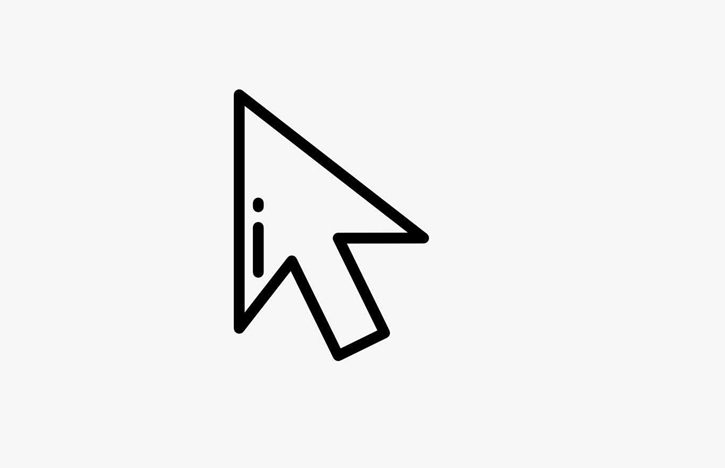- 编辑:飞飞系统
- 时间:2024-07-04
在使用方式和功能上,微软不断对win10进行优化,系统吸引了很多用户,让原本是win8系统的朋友也想体验win10用户的快乐。用户刚刚遇到系统崩溃,无法进入操作系统。这位朋友想用U盘重装win10来彻底解决问题。但不知道怎么操作,所以下面给大家带来系统崩溃进不了桌面怎么办,以及U盘重装win10系统的教程。
必备工具:
1、空U盘,win10 32位系统需要4G容量,win10 64位系统需要8G容量。
2. 一台正常运行的计算机
3.下载安装大师软件
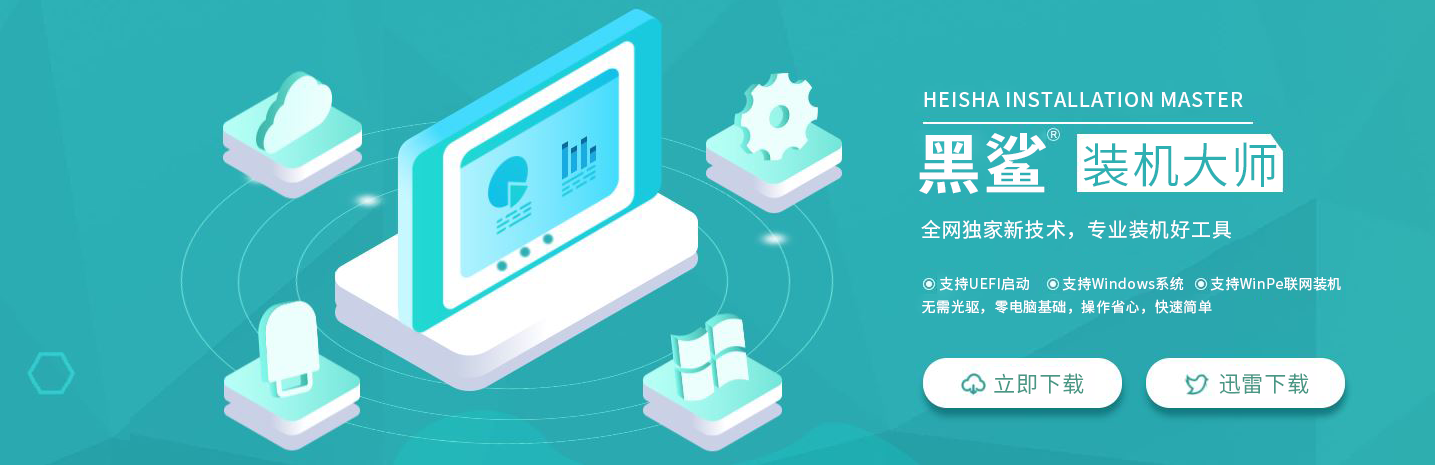
u盘重装win10系统教程:
1、退出杀毒软件,打开,将U盘插入可以正常使用的电脑。点击“U盘模式”-选择“U盘设备”,然后点击“创建U盘启动盘”。
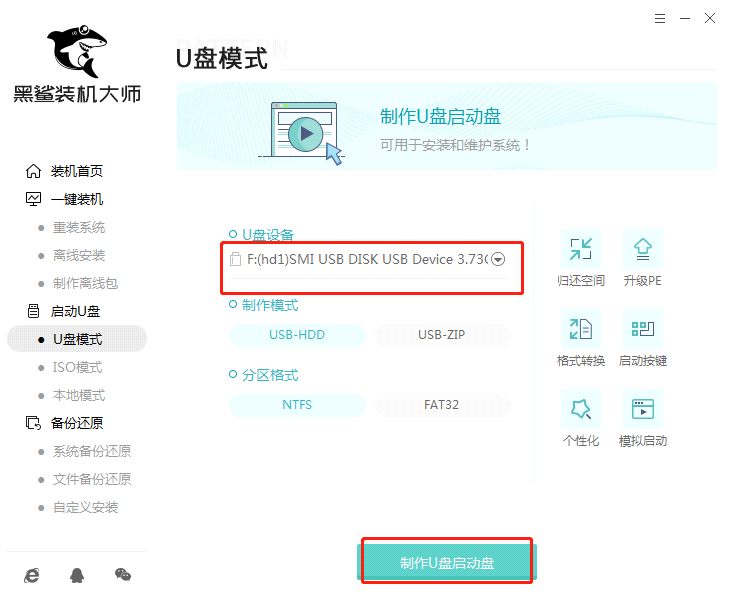
2、在“Windows 10”操作系统下选择所需的系统版本,点击“开始生产”。

3、制作U盘启动会先格式化U盘上的数据,所以我们确认U盘里没有重要的文件,然后点击“确定”。
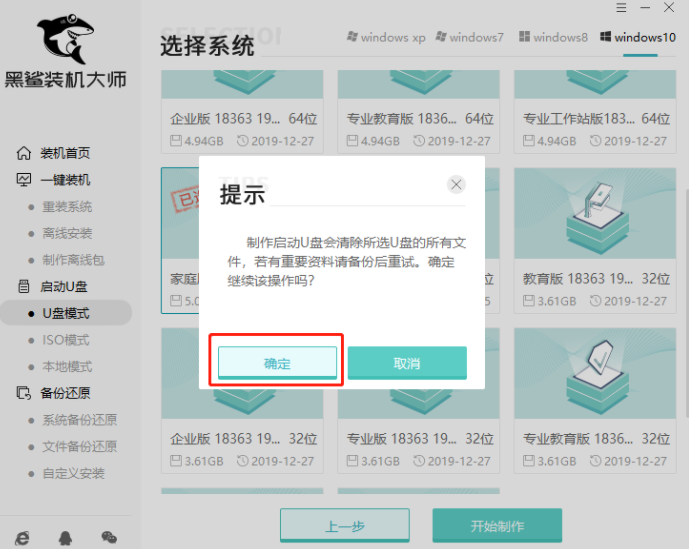
4、现在进入win10系统文件下载状态,整个过程无需手动操作。 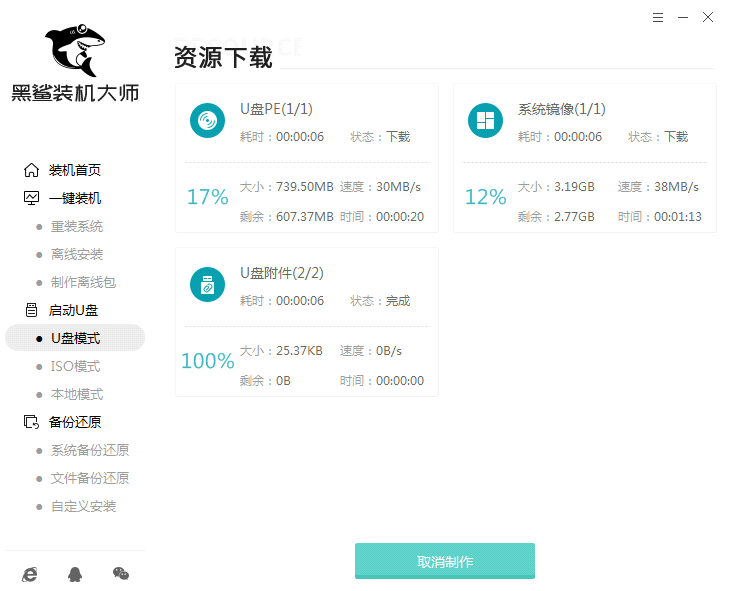
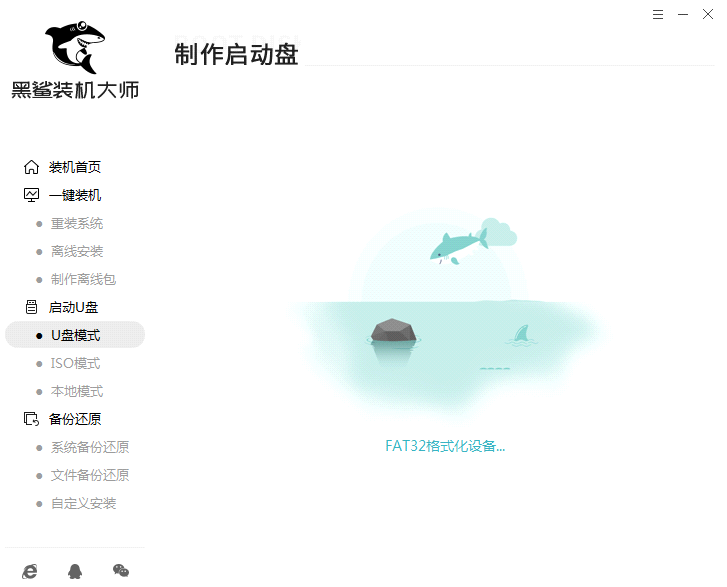
5. 点击“预览”进行模拟测试。如果出现如下窗口,则证明U盘启动盘创建成功。
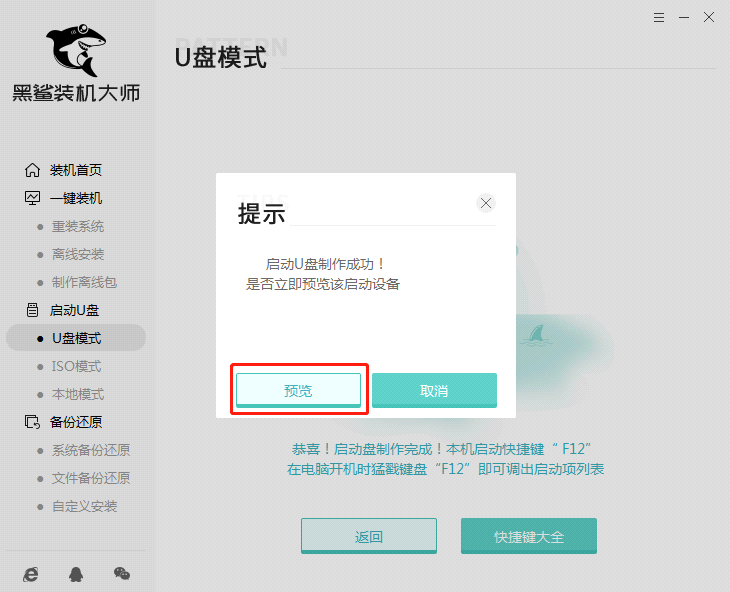
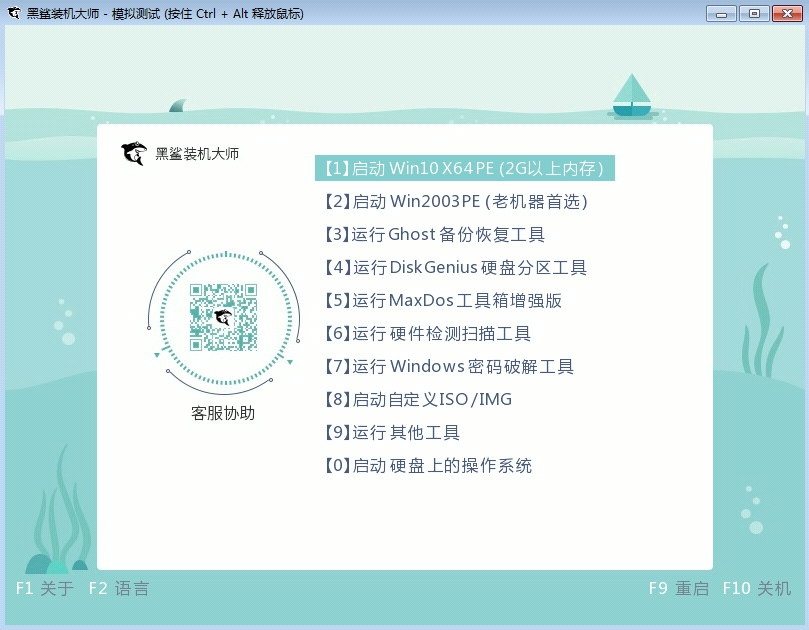
6、然后根据电脑的类型,查询对应的U盘启动快捷键。此步骤请参考以下U盘启动快捷键。
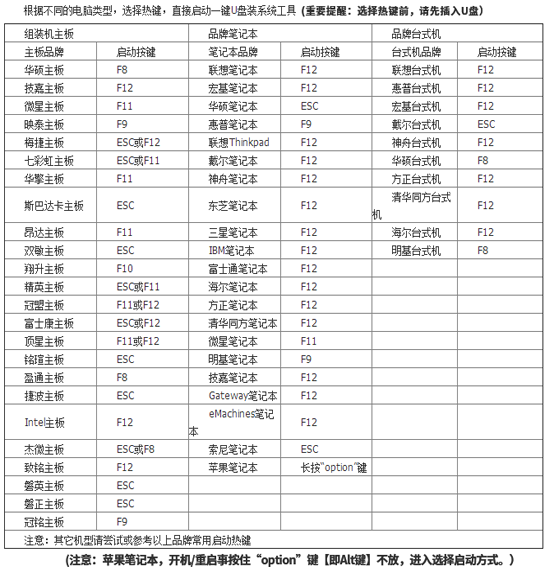
7、将准备好的U盘插入无法进入系统的电脑,按住电源键启动电脑。看到启动LOGO界面后,反复按USB启动快捷键,直至进入启动项设置界面。在此界面中,我们选择已识别的U盘选项(一般带有usb字样或U盘品牌的英文名称),然后按回车键。
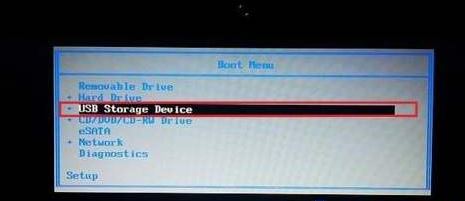
8. 现在进入主菜单界面,选择第一项并按Enter。
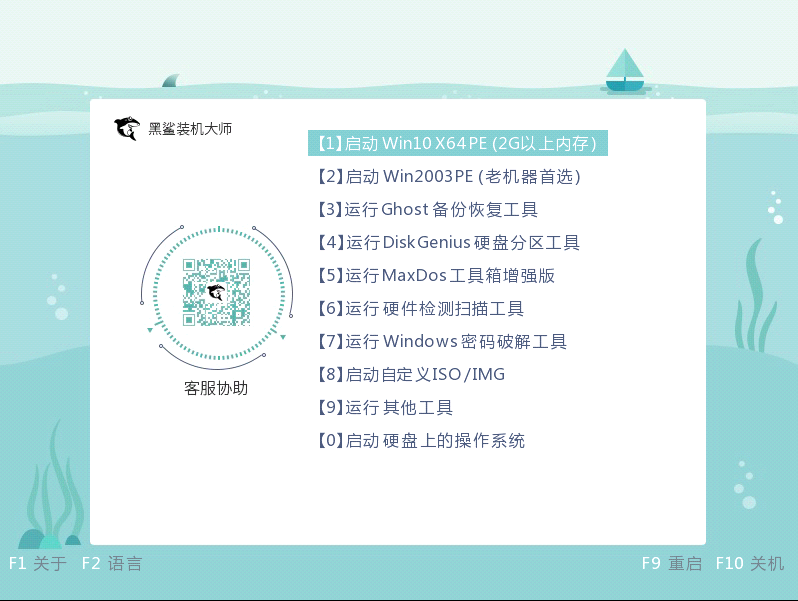
9、我们成功进入PE系统后,选择U盘中的win10系统文件开始“安装”。
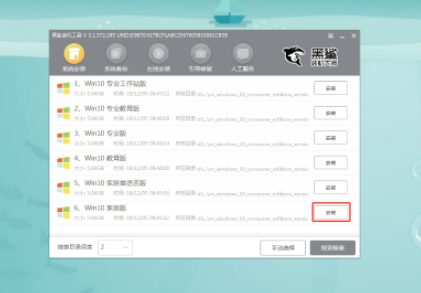
10、选择系统文件的安装路径后,即可“开始安装”系统,在弹出的窗口中单击“确定”。
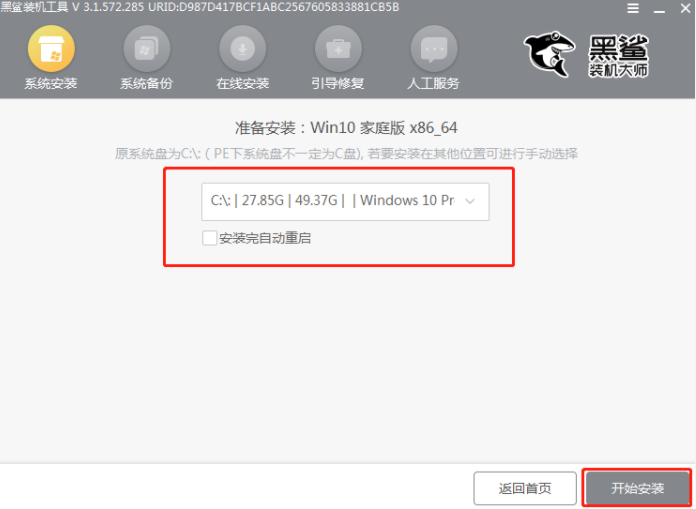
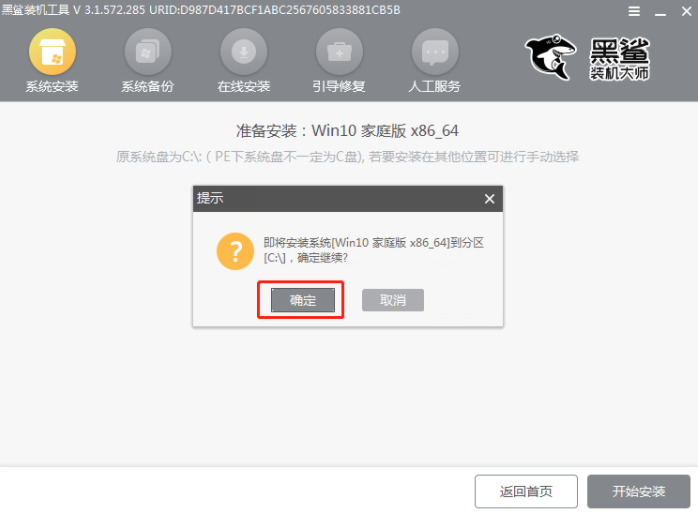
11.完成上一步后,开始安装系统。安装完成后,单击“立即重新启动计算机”。
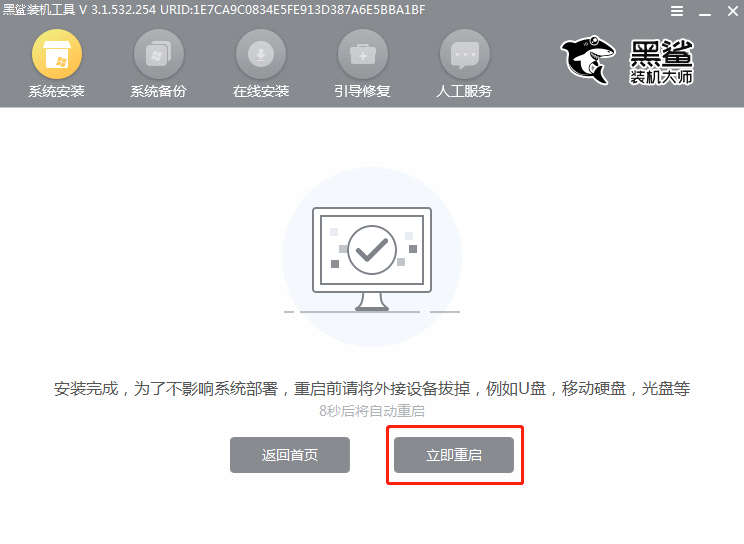
12、多次重启电脑进行部署安装后,终于进入win10桌面,系统重装完成。
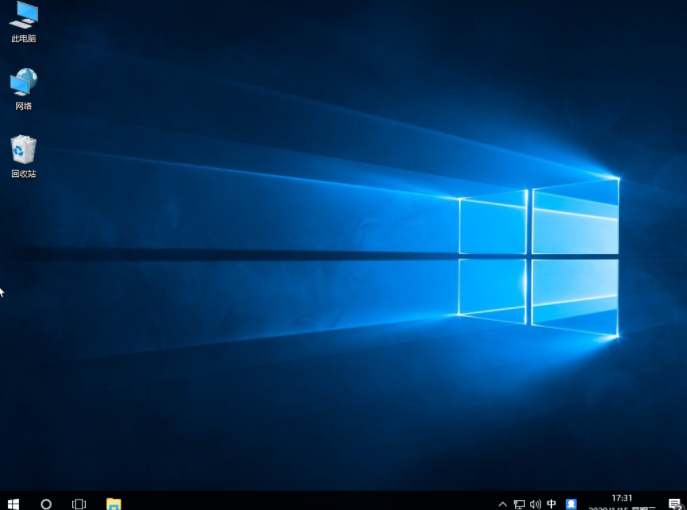
那么以上就是系统崩溃无法进入桌面怎么办,U盘重装win10系统的教程。希望这对大家有所帮助。